如何在 Windows 11 中開啟 DLL 文件

這篇文章解釋如何在 Windows 11 中開啟 DLL 檔案。 DLL 檔案大多時候往往在背景運作。它們隱藏在程式特定資料夾的深處,在正常情況下不需要開啟。但是,在某些情況下您可能需要開啟並查看 DLL 檔案的內容。儘管可能有點棘手,但在 Windows 11/10 電腦上開啟 DLL 檔案、查看其內容並編輯它們是可能的。

什麼是DLL檔?
DLL代表動態連結函式庫,是一種包含可執行程式碼、資料、資源和其他元資料的檔案格式。這些檔案是作業系統功能的基礎,並充當工具、函數和例程的中央儲存庫,多個程式可以同時呼叫這些檔案以擴展其基本功能或在 Windows 作業系統上執行專門任務。
我可以在我的電腦上開啟 DLL 檔案嗎?
DLL 檔案本質上是庫,不能像開啟 PDF 文件或影像檔案那樣開啟。打開它們需要特殊的程序和正確的技術知識,如果處理不當,可能會導致系統和其他應用程式出現意外故障。
如何在 Windows 11 中開啟 DLL 文件
要在 Windows 11/10 中開啟 DLL 文件,您可以使用下列工具之一:
- 使用反編譯器
- 使用 Microsoft Visual Studio
讓我們詳細看看這一點。
1]使用反編譯器在Windows 11中開啟DLL文件
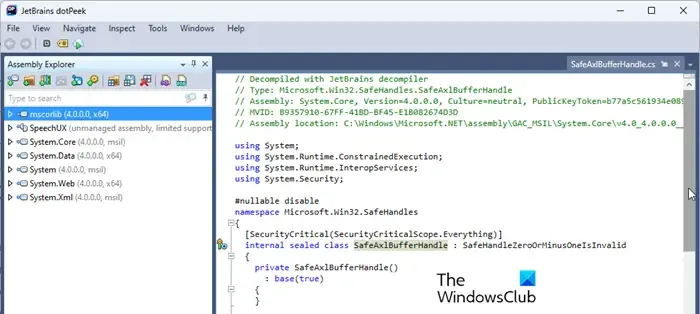
反編譯器是一種將機器碼翻譯回人類可讀的高階語言程式碼的程式。您可以考慮使用dotPeek、ILSpy或任何其他免費反編譯軟體在 Windows 11 中開啟DLL檔案。
載入 DLL後,在反編譯器中瀏覽檔案結構以讀取其內容。您可以使用Assembly Explorer展開每個節點,或雙擊節點以查看其程式碼。
大多數反編譯器只允許您開啟和查看 DLL 檔案的內容。如果要修改文件的內容,可以使用 Microsoft Visual Studio,如下一節所述。
2]使用 Microsoft Visual Studio 在 Windows 中開啟 DLL 文件
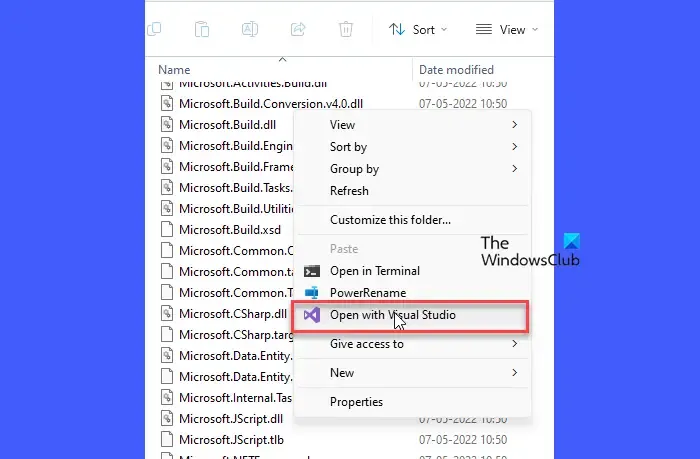
如果您的 Windows PC 上安裝了 Microsoft Visual Studio,則可以使用它來開啟、檢視或修改 DLL 檔案。如果您尚未安裝,可以從微軟官方網站下載並安裝相容版本。
安裝 Visual Studio 後,您可以導航到檔案總管中 DLL 的位置,右鍵單擊它,然後從上下文功能表中選擇「使用 Visual Studio 開啟」 。
或者,您可以在 Visual Studio 中建立一個新項目,在解決方案資源管理器中以滑鼠右鍵按一下該項目,然後從上下文功能表中選擇「新增」>「現有項」 。然後瀏覽到要開啟的 DLL 的位置,選擇它,然後按一下「新增」。
該檔案將會在 Windows 11 電腦上的 Visual Studio 編輯器中開啟。
Notepad++可以開啟DLL檔嗎?
雖然您可以使用 Notepad++ 開啟 DLL 文件,但您可能無法以人類可讀的方式查看功能程式碼。這是因為 DLL 檔案是編譯的而不是以純文字格式儲存的。但是,如果您想在二進位層級分析程式碼,您可以在Notepad++中安裝Hex Editor外掛程式以查看十六進位格式的檔案內容。



發佈留言